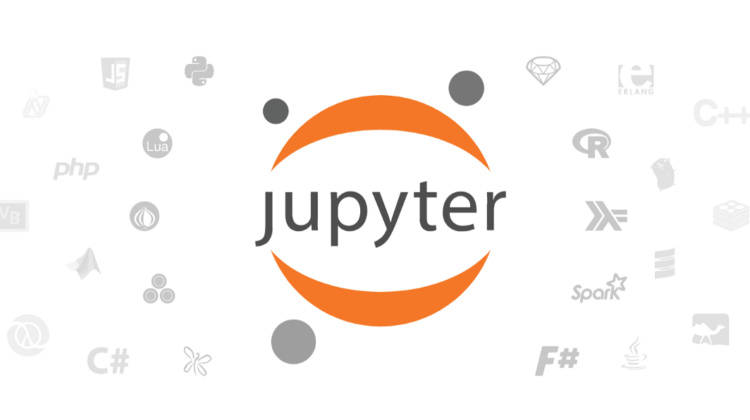
Gunakan Anaconda Navigator untuk meluncurkan aplikasi. Dan jalankan program Python sederhana dengan Jupyter Notebook.
Anaconda Individual Edition berisi conda dan Anaconda Navigator , serta Python dan ratusan scientific packages. Saat Anda menginstal Anaconda, Anda juga menginstal semua ini.
Conda berfungsi pada antarmuka baris perintah Anda seperti Anaconda Prompt di Windows dan terminal di macOS dan Linux.
Navigator adalah antarmuka pengguna grafis desktop yang memungkinkan Anda menjalankan aplikasi dan dengan mudah mengelola paket conda, lingkungan, dan saluran tanpa menggunakan perintah baris perintah.
Anda dapat mencoba conda dan Navigator untuk melihat mana yang tepat bagi Anda untuk mengelola paket dan environment anda. Anda bahkan dapat beralih di antara keduanya, dan pekerjaan yang Anda lakukan dengan satu dapat dilihat di yang lain.
Cobalah latihan pemrograman sederhana ini, dengan Navigator dan baris perintah , untuk membantu Anda memutuskan pendekatan mana yang tepat untuk Anda.
Buka Anaconda-Navigator
Windows
Dari menu Start, klik aplikasi desktop Anaconda Navigator.
macOS
Buka Launchpad, lalu klik ikon Anaconda Navigator.
Linux
Buka jendela terminal dan ketik anaconda-navigator
Jalankan Python di Notebook Jupyter
- Pada Home Tab Navigator, di panel Aplikasi di sebelah kanan, klik tombol Instal untuk menginstal Jupyter Notebook.
- Luncurkan Jupyter Notebook dengan menekan tombol launch. Ini akan meluncurkan jendela browser baru (atau tab baru) yang menampilkan Dashboard Notebook .
- Di sisi kanan atas, ada menu dropdown berlabel “New”. Buat Notes baru dengan versi Python yang Anda instal.
- Ubah nama Notebook Anda. Klik nama saat ini dan edit atau temukan rename di bawah File di bilah menu atas. Anda dapat menamainya sesuai keinginan. Kali ini kita akan menamainya dengan ProgramPertamaNotebook.
- Di baris pertama Notes, ketik atau copy / paste.
print("Hello My Notebook") - Simpan Notebook dengan mengklik tombol save dan checkpoint icon atau pilih File-Save dan Checkpoint di top menu.
- Jalankan program baru Anda dengan mengklik tombol Run atau memilih Cell — Run All dari Top Menu.
Menutup Jupyter Notebook
- Dari Jupyter Notebook top menu bar, Pilih File — Close dan Halt.
- Klik tombol Quit di kanan atas Dashboard Notebook dan tutup jendela atau tab.
Menutup Naviagtor
Dari top menu bar navigator, pilih Anaconda Navigator — Quit Anaconda-Navigator.
Jalankan Python di Anaconda Prompt
Windows
Dari menu Start, cari dan buka “Anaconda Prompt”
Linux dan MacOS
Buka Terminal dan menjalankannya di terminal
Di Anaconda Prompt (terminal di Linux atau macOS), ketik python dan tekan Enter. ini >>>berarti Anda berada di Python.
Menulis Program Python
Di bagian >>>, ketik dan tekan Enter.print("Hello Anaconda")
Saat Anda menekan enter, program Anda berjalan. teks “Hello Anaconda” mencetak ke layar.
Keluar dari Python
Di Windows, tekan CTRL-Z dan tekan Enter. Sedangkan di macOS atau Linux ketik di terminalexit()dan tekan Enter.
Menjalankan Jupyter Notebook dari Anaconda Prompt
Di Anaconda Prompt (terminal di Linux atau macOS), ketik Jupyter-Notebookdan tekan Enter. Jupyter Notebook akan memulai seperti saat Anda meluncurkannya dari Anaconda Navigator.
Notebook Jupyter harus memulai seperti saat Anda meluncurkannya dari Anaconda Navigator. Tutup dengan cara yang sama seperti pada pembahasan sebelumnya.
